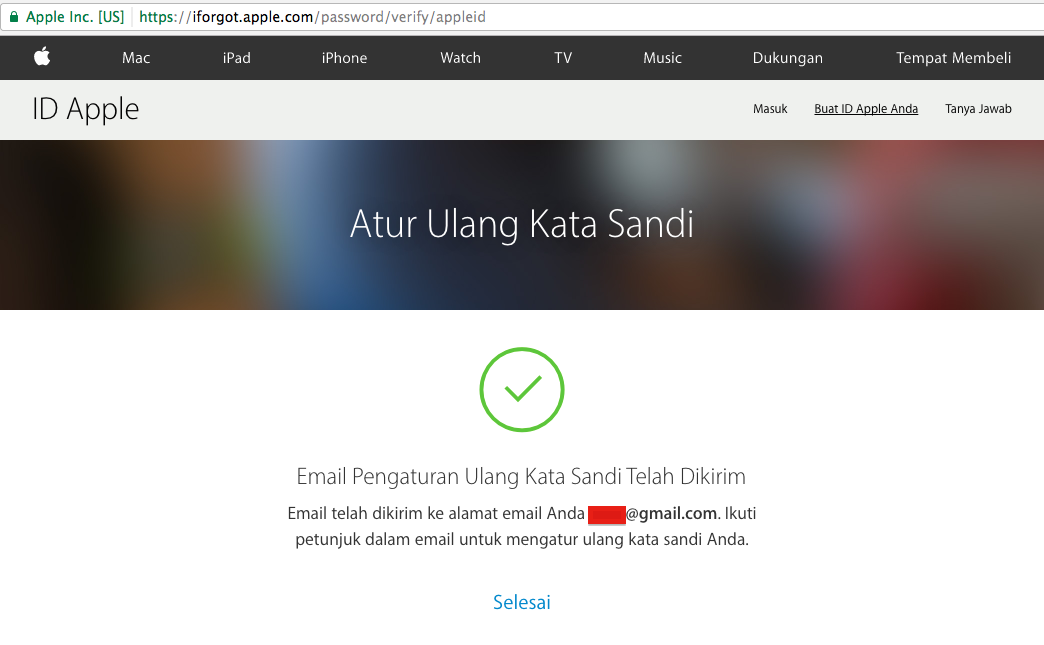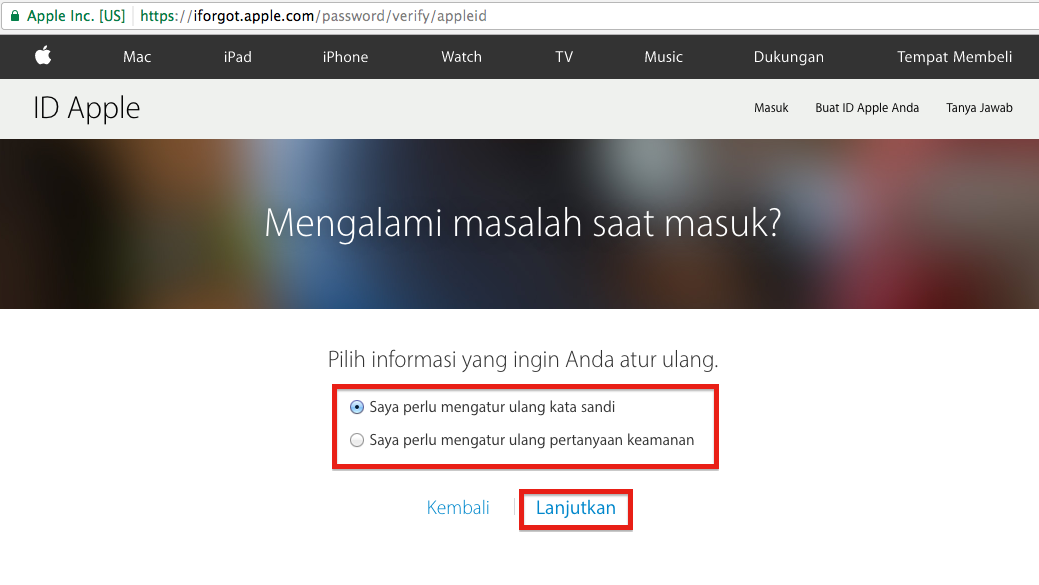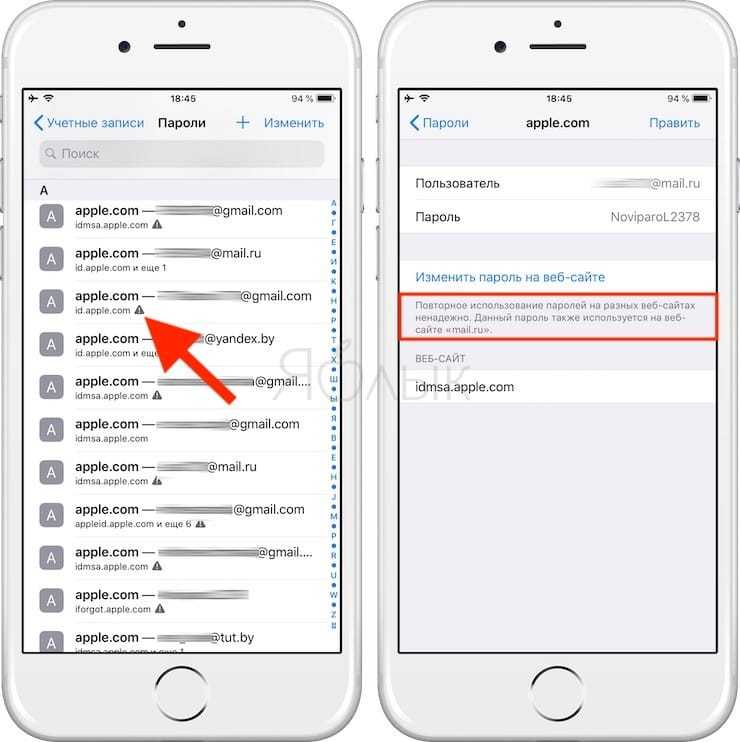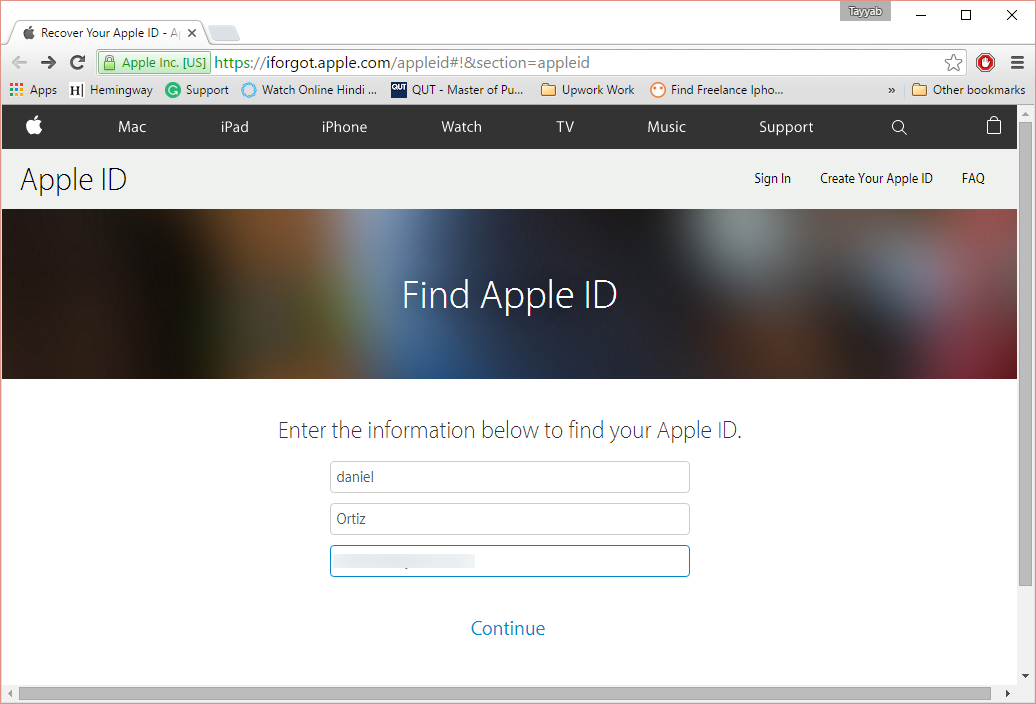Содержание
Как запросить доступ к учетной записи Apple умершего родственника
В этой статье описано, как запросить доступ к учетной записи Apple ID умершего владельца или удалить эту запись и хранимые в ней данные.
Люди по всему миру ежедневно сохраняют важные документы, свои памятные моменты и многое другое на устройствах Apple и в iCloud. В компании Apple конфиденциальность считается основополагающим правом человека, и наши пользователи рассчитывают на то, что их сведения всегда будут в безопасности. Когда случается трагедия и клиент уходит из жизни, Apple предоставляет близким возможность запросить доступ к его учетной записи Apple ID или удалить эту запись и хранимые в ней данные.
Компания также может помочь снять блокировку активации с устройств, использовавших идентификатор Apple ID умершего, но, чтобы использовать на устройствахiPhone, iPod, и iPad другие идентификаторы Apple ID, необходимо восстановить заводские настройки. Учтите, что устройства, заблокированные код-паролем, защищены соответствующим шифрованием и Apple не сможет снять с устройства блокировку, не удалив с него все данные.
Из соображений безопасности компания Apple требует предоставить ей на рассмотрение соответствующую юридическую документацию, прежде чем оказывать помощь с учетной записью покойного. Обычно необходимо свидетельство о смерти и в некоторых случаях постановление суда или иные документы. Конкретные требования зависят от страны и региона. Мы с пониманием относимся к чувствам родственников и стараемся оказать всю посильную помощь в кратчайшие сроки.
Имеется ключ доступа цифрового наследника
В iOS 15.2, iPadOS 15.2, macOS 12.1 и более поздних версиях пользователи Apple могут добавить цифрового наследника своей учетной записи Apple ID. Добавление цифрового наследника — это самый простой и надежный способ обеспечить доверенным лицам доступ к хранимым в учетной записи данным после своей смерти.
Если вы являетесь цифровым наследником умершего друга или родственника, у вас есть созданный им уникальный ключ доступа, а также свидетельство о его смерти, вы можете запустить процедуру запроса прямо у себя на устройстве* или на странице Запрос доступа к учетной записи покойного друга или члена семьи.
Если же у вас нет ключа доступа цифрового наследника, вы все равно можете запросить удаление учетной записи или предоставление к ней доступа, воспользовавшись вариантами ниже.
Требуется навсегда удалить Apple ID
Если вы запрашиваете полное удаление учетной записи Apple ID и данных умершего, потребуется предоставить ваш идентификатор Apple ID, идентификатор Apple ID удаляемой записи и юридическую документацию, необходимую в вашей стране или регионе.
Запустить процедуру запроса об удалении Apple ID покойного можно на странице Цифровое наследство — удаление Apple ID.
Если вы не уверены, связан ли имеющийся у вас адрес электронной почты покойного с Apple ID, это можно проверить на странице iforgot.apple.com. Если у вас нет собственной записи Apple ID, вы можете создать ее.
Запрос доступа по постановлению суда или иным юридическим документам
В США и других странах у вас есть возможность запросить доступ к Apple ID и данным покойного при наличии постановления суда, в котором вы названы законным наследником персональных данных своего близкого человека.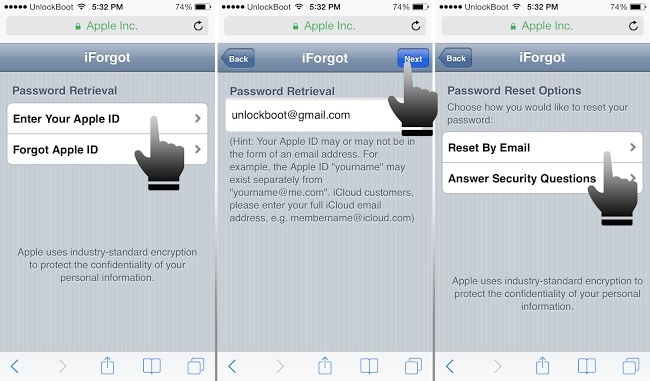 В некоторых юрисдикциях, например во Франции, Германии, Японии, Австралии и Новой Зеландии, вместо постановлений суда действуют иные документы и процедуры.
В некоторых юрисдикциях, например во Франции, Германии, Японии, Австралии и Новой Зеландии, вместо постановлений суда действуют иные документы и процедуры.
Если действует постановление суда, в нем должно быть указано следующее:
- Имя и идентификатор Apple ID умершего клиента.
- Имя ближайшего родственника, который запрашивает доступ к учетной записи покойного.
- Подтверждение того, что покойный пользовался учетными записями, связанными с указанным идентификатором Apple ID.
- Подтверждение того, что лицо, обратившееся с просьбой, является официальным представителем, агентом или наследником умершего, и его полномочия представляют собой «согласие, имеющее юридическое значение».
- Подтверждение того, что компания Apple на основании судебного постановления обязана содействовать в предоставлении доступа к сведениям, хранящимся в учетных записях покойного. Постановление суда должно быть адресовано соответствующей аффилированной компании Apple.
Если у вас есть постановление суда с такими сведениями или необходима дополнительная помощь, обратитесь в службу поддержки Apple.
Сведения о планировании наследования
Компания Apple рекомендует пользователям указать цифрового наследника для своей учетной записи Apple ID* или добавить в свое завещание план наследования, который будет распространяться на личные данные, хранимые на устройствах и в iCloud.
Это может упростить процедуру получения судебного постановления и избежать задержек и расстройств в столь нелегкий для родственников период.
Дополнительная информация
- Узнайте, как указать цифрового наследника для своей учетной записи Apple ID.
- Узнайте все необходимое, если кто-то сделал вас цифровым наследником.
- Также см. сведения об удалении блокировки активации.
* Для добавления цифрового наследника, сохранения его ключа доступа или оформления запроса от имени цифрового наследника со своего устройства необходимо иметь на устройстве операционную систему iOS 15.2, iPadOS 15.2, macOS 12.1 или более поздние версии.
Информация о продуктах, произведенных не компанией Apple, или о независимых веб-сайтах, неподконтрольных и не тестируемых компанией Apple, не носит рекомендательного или одобрительного характера.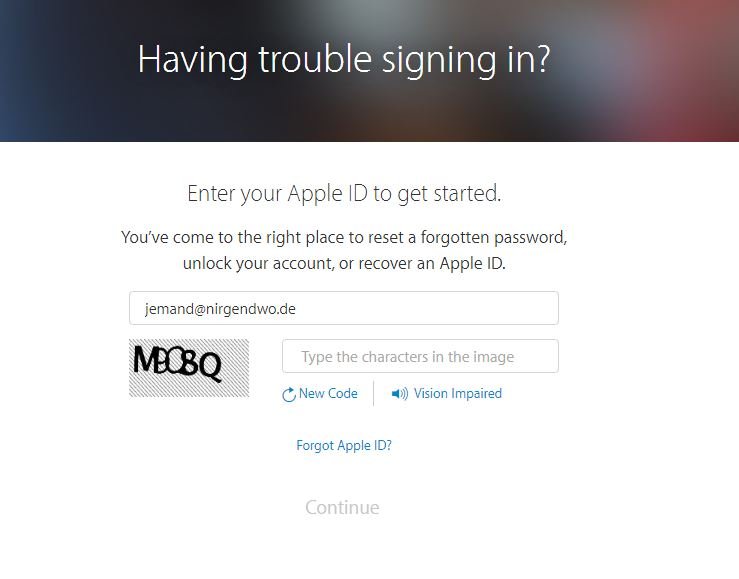 Компания Apple не несет никакой ответственности за выбор, функциональность и использование веб-сайтов или продукции сторонних производителей. Компания Apple также не несет ответственности за точность или достоверность данных, размещенных на веб-сайтах сторонних производителей. Обратитесь к поставщику за дополнительной информацией.
Компания Apple не несет никакой ответственности за выбор, функциональность и использование веб-сайтов или продукции сторонних производителей. Компания Apple также не несет ответственности за точность или достоверность данных, размещенных на веб-сайтах сторонних производителей. Обратитесь к поставщику за дополнительной информацией.
Дата публикации:
Как сбросить учетную запись в iforgot.apple.com
У каждого владельца айфона, планшета или смарт-часов Apple имеется учётная запись для входа во все сервисы компании. Вход выполняется при помощи уникального идентификатора Apple ID. Если пользователь забыл пароль к учётной записи или её заблокировали в целях безопасности, то можно воспользоваться iforgot.apple.com — специальной вспомогательной страницей. Для этого нужно ввести свой e-mail или ответить на контрольные вопросы.
Содержание
Что такое iforgot.apple.com
iforgot. apple.com — специальный сайт, созданный для восстановления доступа к учётной записи. Данный сервис является бесплатным. В России создана страница iforgot.apple.com на русском языке. Чтобы воспользоваться сайтом, необходимо набрать его адрес в поисковике и следовать всем инструкциям.
apple.com — специальный сайт, созданный для восстановления доступа к учётной записи. Данный сервис является бесплатным. В России создана страница iforgot.apple.com на русском языке. Чтобы воспользоваться сайтом, необходимо набрать его адрес в поисковике и следовать всем инструкциям.
Как сбросить учетную запись в iforgot.apple.com
У многих пользователей возникает вопрос: «Как сбросить учётную запись iforgot». Для этого нужно воспользоваться данным сервисом. Можно восстановить свой Apple ID через айфон или ПК, главное чтобы был доступ в интернет через любой браузер.
Существует несколько способов восстановления входа: при помощи e-mail, контрольных вопросов, двухфакторной идентификации и с использованием доверенного устройства. Пошаговая инструкция восстановления идентификатора с использованием электронной почты:
1. Заходим на сайт и вводим электронный адрес, которым пользуемся для входа на сервисы Apple и нажимаем кнопку «продолжить».
2. Далее выбираем вариант дальнейших действий.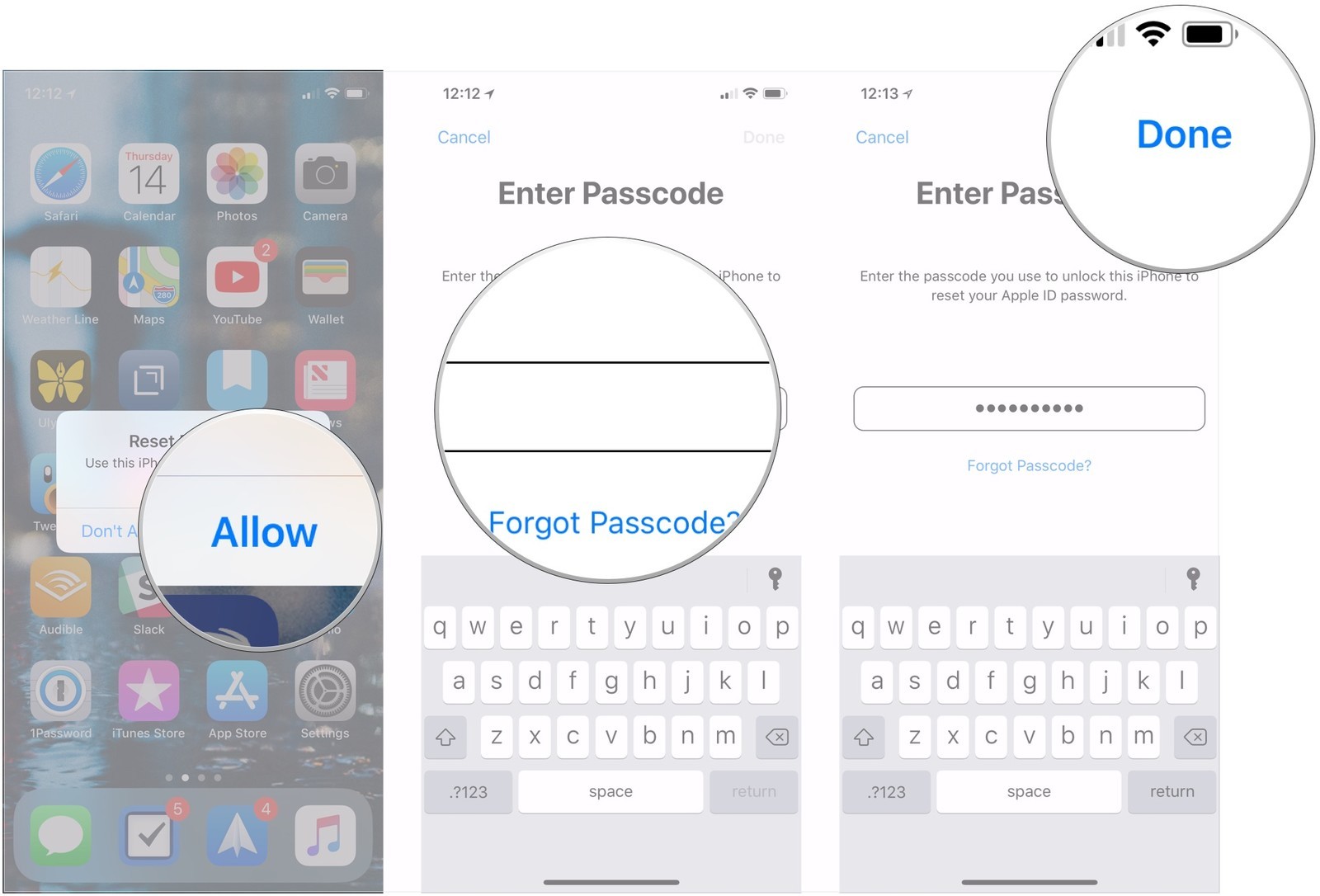 Это — либо скинуть сам пароль, либо сбросить контрольные вопросы. Обычно указывают первый пункт.
Это — либо скинуть сам пароль, либо сбросить контрольные вопросы. Обычно указывают первый пункт.
Если пароль известен, но нужно сбросить контрольные вопросы или вспомнить их, необходимо выбрать второй пункт.
3. Если было выбрано письмо на электронную почту, заходим в почтовый ящик, открываем письмо, запоминаем высланный код и вставляем его. Если не можем найти письмо, проверяем папку «спам».
4. После получения сообщения на почту, переходим по ссылке. Должна высветиться страничка, на которой можно поменять пароль. Задаём новый пароль, следуя инструкциям.
5. После того, как ввели и подтвердили новый пароль, нажимаем на кнопку «сбросить пароль». Далее сайт пришлёт подтверждение. Письмо о смене пароля также поступит на электронную почту. После процедуры смены пароля можно пользоваться ID идентификатором уже с новым паролем.
Если было удаление аккаунта через контрольные вопросы
Если вдруг у пользователя нет электронной почты или есть подозрение, что её взломали, то можно восстановить свою учётную запись путём ответа на контрольные вопросы.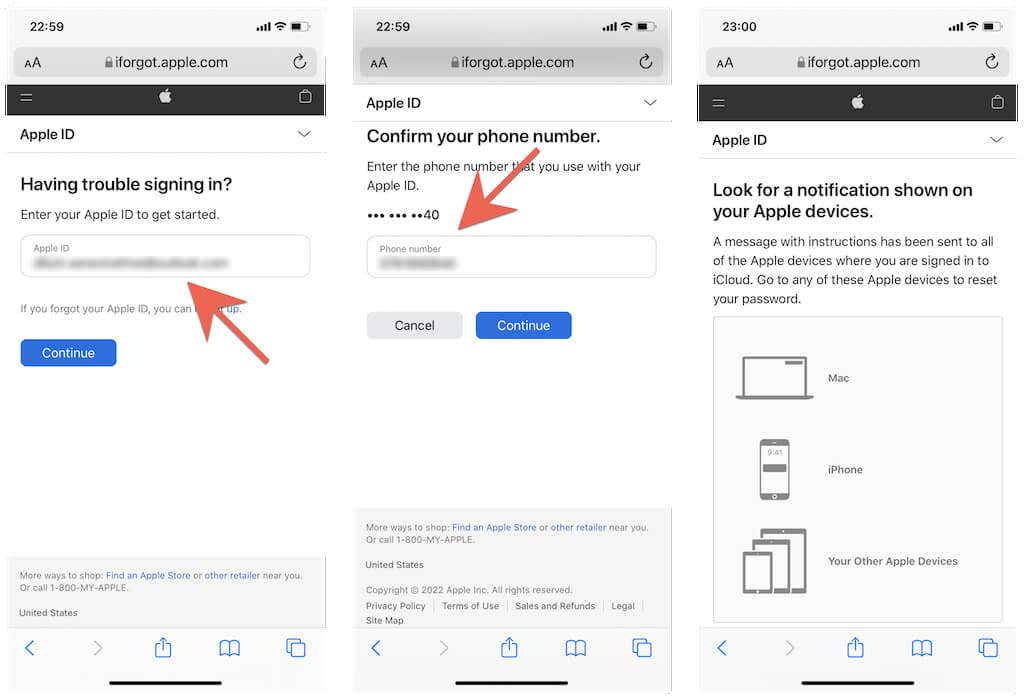
Сначала необходимо ввести дату своего рождения, такую, какая была указана в аккаунте.
Только после этого сервис откроет контрольные вопросы. Нужно ответить правильно на два из трёх, иначе доступ не будет восстановлен. Для ответов на вопросы даётся несколько попыток. При неправильных ответах сервис предложит подождать некоторое время. Делается это для защиты учётной записи от проникновения злоумышленников.
Далее восстановление будет происходить по тому же шаблону, что и в случае с использованием электронной почты.
При помощи двухфакторной идентификации
Есть ещё один метод сброса пароля. Это — прохождение двух этапов проверки, если такая мера безопасности была предусмотрена. Как сбросить учётную запись, если пользователь активировал двухфакторную идентификацию — пошаговая инструкция.
- Входим на страницу iforgot.apple.com, как было описано выше.
- Указываем в окошке e-mail и нажимаем на «продолжить».
- Затем вводим тот номер телефона, который был указан при создании аккаунта в Apple.

- Сервис предложит из двух устройств выбрать то, которое имеет отношение к аккаунту.
5. На одном устройстве появится окошко «сброс пароля». Нужно нажать на «разрешить».
6. Дальше надо ввести код выбранного устройства.
7. Затем сервис предложит придумать пароль, который нужно ввести дважды.
Для восстановления пароля при двойной проверке перед предстоящей процедурой система запросит ввести ключ. Без ключа сбросить учётную запись не получится.
Бывают такие ситуации, когда пользователь не может вспомнить адрес своей электронной почты. В таком случае также можно восстановить свой аккаунт. Сброс учётной записи Apple происходит следующим образом:
- сначала надо зайти на сайт;
- потом кликнуть по надписи «найти его»;
- когда страница откроется, нужно ввести свои имя и фамилию, а также e-mail;
- если в системе имеются данные пользователя, то сервис направит на страничку «найден Эпл ID»;
- далее нужно выбрать «Перейти к вашему аккаунту» и пользователь будет перенаправлен на сайт appleid.
 apple.com;
apple.com; - там для восстановления надо нажать на пункт «Забыли Apple ID или пароль»;
- дальше необходимо последовать инструкции по восстановлению пароля, которая была описана выше.
Если экран входа не отобразился, нужно нажать на «выйти», затем убедиться, что поле Apple ID пустое. Далее надо кликнуть «Забыли Apple ID или пароль» и следовать всем инструкциям.
Альтернатива iForgot по разблокировке Apple ID — FoneLab для iOS
Восстановить свой ID от iCloud можно и при помощи FoneLab для iOS. Это — востребованный инструмент, которым может воспользоваться каждый владелец устройств Apple. Программа FoneLab для iOS является универсальной в своём направлении и прекрасно справляется с графическими ключами и стандартными паролями. С помощью данной программы можно удалить Apple ID без ввода пароля, введения номера телефона и других своих личных данных, а также разблокировать экран айфона. Плюсы приложения:
- является удобным и практичным инструментом для сброса паролей всех видов гаджетов от компании Apple;
- поддерживает все виды планшетов и айфонов Apple;
- имеет несколько режимов обхода блокировок;
- с помощью инструмента можно удалить свой Apple ID;
- простое использование.

Как использовать приложение — пошаговая схема:
скачиваем, устанавливаем и запускаем приложение FoneLab для iOS. Для разблокировки Apple ID на главном интерфейсе выбираем «удалить Apple ID»;
на экране iphone нажимаем на «trust» и вводим код, требуемый для доступа к экрану. Затем для загрузки пакета прошивки нажимаем на «start»;
чтобы продолжить процесс, следуем инструкциям, появившимся на экране. Айфон автоматически перезагрузится после подтверждения сброса настроек. В это время нельзя выключать телефон;
Часто задаваемые вопросы об iForgot Apple ID
У пользователей возникает множество вопросов по поводу разблокировки учётной записи Apple. Ниже приведены ответы на часто задаваемые вопросы.
1. Что нужно сделать для сброса электронной почты Apple ID.
Надо зайти на веб-сайт Apple ID, а затем в свою учётную запись. Далее нужно запустить FoneLab iOS Unlocker. Это делается в случае необходимости удаления старого пароля Apple ID. Затем выбираем «редактировать на аккаунт» и «изменить идентификатор» и вводим новый электронный адрес. Чтобы завершить процесс, набираем проверочный код.
Затем выбираем «редактировать на аккаунт» и «изменить идентификатор» и вводим новый электронный адрес. Чтобы завершить процесс, набираем проверочный код.
2. Что делать, если аккаунт деактивирован.
Иногда бывает, что в целях безопасности аккаунт деактивируют. Делают это также, когда пользователь долго не использовал свой аккаунт. Если переход по ссылке не осуществляется, то необходимо обратиться в службу поддержки Apple. Для этого потребуется доказать, что гаджет законно принадлежит вам, то есть необходимо предоставить товарный чек, фото упаковки и другие документы. После этого доступ будет восстановлен.
3. Что необходимо предпринять, если не на айфон не пришло уведомление о сбросе пароля.
В этом случае нужно проверить папки «спам», «архив» и корзину. Также надо убедиться, что используется правильная учётная запись. Можно сделать запрос ещё раз отправить электронное письмо.
4. Как восстановить Apple ID при отсутствии доступа к своему айфону.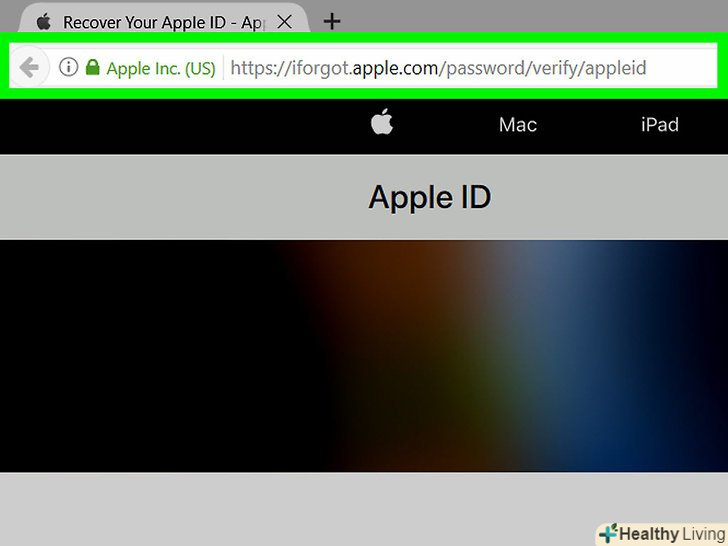
Сделать это нельзя, но можно позаботиться о такой ситуации заранее с помощью функции «доверенные контакты». Для этого надо зайти в «настройки», нажать вверху на своё имя, дальше выбрать раздел «пароль и безопасности» и «восстановление учётной записи». Затем нужно кликнуть «добавьте поверенного» и авторизоваться. Теперь выбираем пользователя из списка контактов, которому полностью доверяем.
5. Как записаться «разблокировать Apple ID» с двухэтапной проверкой.
Для этого заходим в приложение «настройки», выбираем пункт «изменить пароль» и вводим пароль.
6. Как отменить запрос о смене пароля.
Бывает, когда пользователь начал процесс сброса учётной записи, но вдруг вспомнил пароль. В данном случае нужно подождать, когда закончится период ожидания. Затем можно тут же воспользоваться идентификатором Apple ID.
Для разблокировки Apple ID чаще всего используют два сервиса. Это — iforgot и FoneLab для iOS. В первом случае необходимо вводить электронную почту, имя и фамилию, номер телефона и другие личные данные, а также отвечать на контрольные вопросы. Кого это не устраивает, могут воспользоваться вторым способом восстановления учётной записи. При использовании FoneLab для iOS не нужно ни отвечать на вопросы, ни вводить личных данных. Каждый сам для себя решает, каким сервисом ему пользоваться.
Как разблокировать Apple ID с помощью iForgot Apple в 2022 году
Apple ID, безусловно, является хорошей инициативой Apple для обеспечения безопасности и конфиденциальности ваших данных. Помимо защиты вашей личной информации, он также позволяет удобно управлять несколькими устройствами Apple и синхронизировать их.
Поскольку Apple очень строго относится к безопасности, довольно легко заблокировать свой Apple ID. И, когда это произойдет, вы не сможете использовать устройство и пользоваться услугами Apple. В такой ситуации iForgot Apple может стать вашим спасителем.
В этом руководстве мы обсудим iforgot.apple.com и как разблокировать забытый Apple ID с помощью веб-сайта.
Часть 1. Что такое iForgot Apple?
iForgot Apple — официальный сайт службы поддержки Apple. Он предназначен для того, чтобы помочь вам, когда вы сталкиваетесь с проблемами при входе в учетную запись iCloud или службы Apple. Вы также можете использовать этот веб-сайт для восстановления пароля Apple ID, когда вы заблокированы. Если вы являетесь первоначальным владельцем устройства, вы можете легко восстановить свою учетную запись через веб-сайт iForgot Apple.
Когда вам нужно будет использовать iForgot Apple?
Веб-сайт Apple iForgot отлично помогает в различных ситуациях.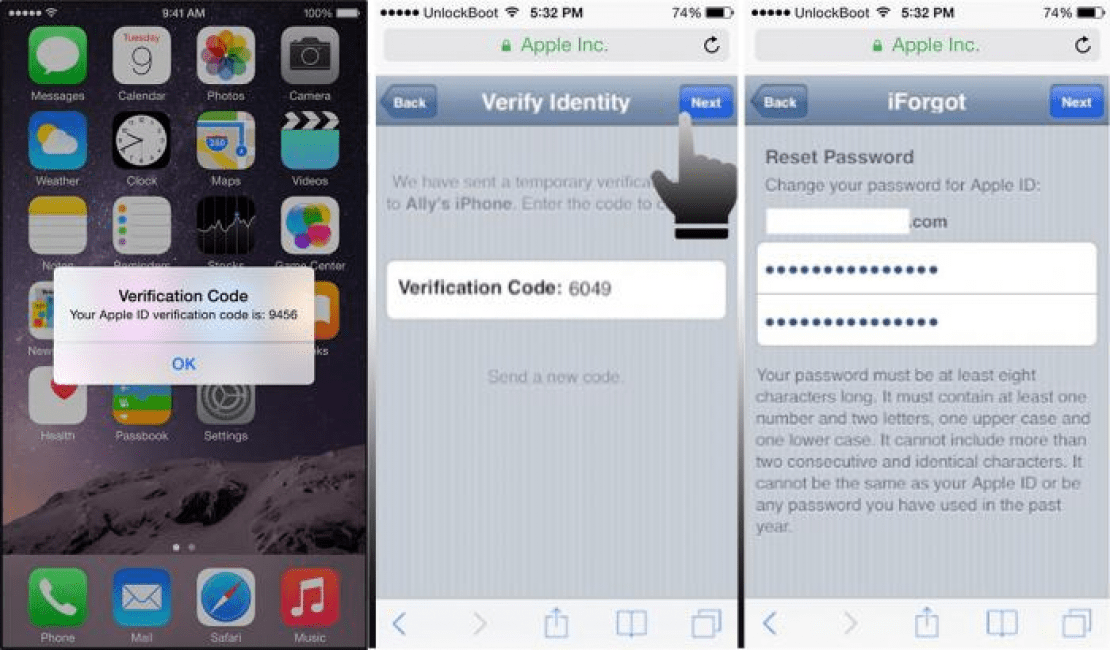 Вот некоторые из них:
Вот некоторые из них:
- Чтобы восстановить свою учетную запись iCloud, если вы забыли свой пароль Apple ID или учетные данные для входа.
- При возникновении проблем при входе в iTunes, iCloud или другие службы Apple.
- При возникновении проблем при попытке входа в учетную запись Apple Developer.
- Вы просто хотите обновить или изменить свой пароль Apple ID.
Часть 2. Как изменить пароль Apple ID с помощью iForgot Apple
1. С веб-сайта Apple
iForgot Apple может помочь найти Apple ID и восстановить пароль Apple ID, если он забыт. Вы можете сбросить пароль с официального сайта Apple через ПК. Вот что вам нужно сделать:
- Посетите iforgot.apple.com из веб-браузера. Введите Apple ID своей учетной записи и подтвердите капчу.
- Теперь нажмите Сбросьте пароль и затем выберите Продолжить .
- На новой странице ответьте на секретный вопрос, либо введите ключ восстановления, либо нажмите получить электронное письмо.

- Затем используйте экранное руководство, чтобы успешно сбросить пароль Apple ID.
2. С устройства iOS
Процесс восстановления пароля будет намного проще для вас, если у вас есть доступ к устройству iPad или iPhone, подключенному к Apple ID. Вот как изменить пароль.
- Открыть Настройки устройства iOS, будь то iPhone или iPad.
- Теперь нажмите на свое имя в верхней части экрана.
- Откройте параметр Пароль и безопасность и выберите Изменить пароль .
- Возможно, вам потребуется ввести код доступа к экрану, если он включен и вы вошли в учетную запись iCloud.
- Воспользуйтесь инструкциями на экране, чтобы изменить или сбросить пароль.
3. С Mac/MacBook
Как и на iPhone или iPad, вы также можете использовать MacBook для смены пароля. Если ваш MacBook работает под управлением macOS Catalina или более поздней версии, выполните следующие действия.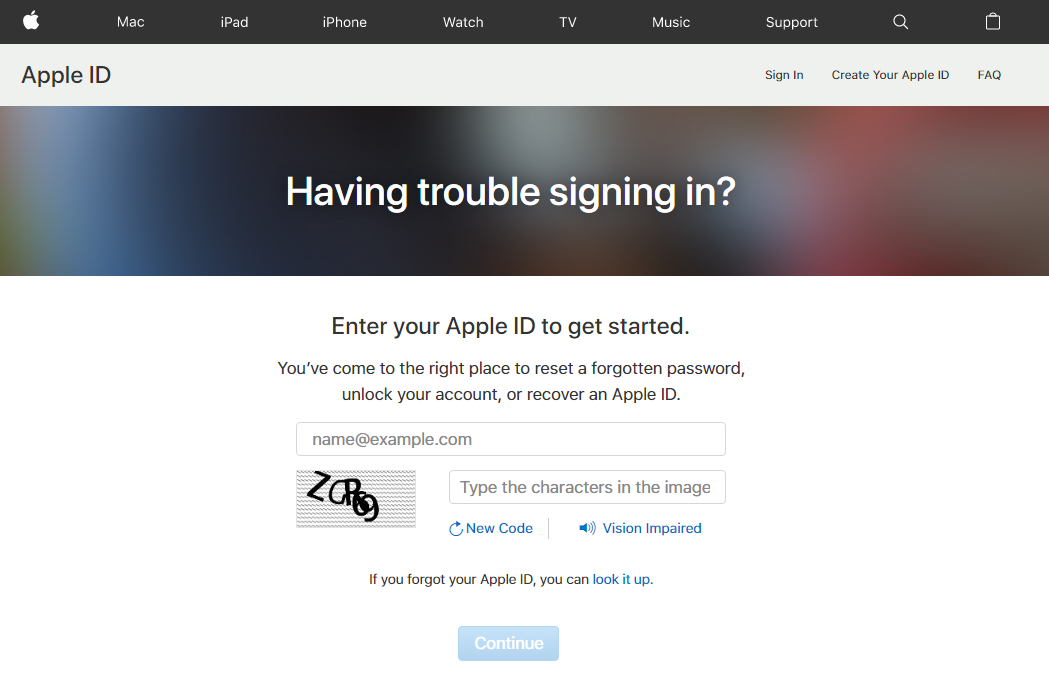
- Перейдите к Системным настройкам и нажмите на Apple ID.
- Открыть Пароль и безопасность . Затем выберите Забыли Apple ID или пароль .
- Следуйте отображаемым инструкциям, чтобы изменить пароль.
- Подтвердите изменение пароля, введя пароль администратора Mac.
Выполните следующие действия, если вы используете Mojave, Sierra или High Sierra:
- Нажмите логотип Apple в верхнем меню.
- Перейдите к Системным настройкам и нажмите iCloud .
- Теперь нажмите на Детали учетной записи и выберите Забыли Apple ID или пароль .
- Просмотрите экранные инструкции, чтобы сбросить пароль.
- Подтвердите операцию, введя пароль администратора Mac.
4. Использование приложения поддержки Apple
Если у вас есть доступ к iPhone или iPad под управлением iOS 12 или более поздней версии, вы также можете использовать приложение поддержки Apple для сброса пароля Apple ID. Давайте посмотрим, как вы можете это сделать:
Давайте посмотрим, как вы можете это сделать:
- Загрузите приложение поддержки Apple из App Store.
- Запустить приложение и перейти к Password & Security из темы.
- Нажмите Сбросить пароль Apple ID , а затем нажмите Начать .
- Теперь выберите вариант Другой Apple ID и введите идентификатор.
- Используйте подсказки на экране, чтобы изменить пароль.
5. Использование приложения «Найти iPhone»
Вы также можете использовать приложение «Найти iPhone» на iPhone или iPad под управлением iOS 12 или более поздней версии, чтобы сбросить пароль Apple ID:
- Запустите приложение «Найти iPhone» на вашем iPhone или iPad.
- Если вы вошли в другой Apple ID, выйдите из него.
- Затем нажмите Забыли Apple ID или пароль .
- Воспользуйтесь инструкциями на экране, чтобы изменить пароль.

Часть 3. Все еще не можете изменить или сбросить пароль Apple ID?
Если вы по-прежнему не можете изменить пароль, следуя приведенным выше инструкциям, попробуйте описанные ниже методы:
1. Разблокируйте Apple ID с помощью контрольных вопросов
Если вы задали контрольные вопросы, вы можете использовать его для восстановления Apple ID. .
- Просмотр учетной записи Apple ID в браузере.
- Нажмите Забыли Apple ID или пароль .
- Введите соответствующий Apple ID и выберите сброс .
- Нажмите Продолжить , и вы увидите несколько вариантов для проверки.
- Выберите Ответьте на контрольный вопрос .
- Введите правильные ответы, чтобы сбросить пароль.
2. Разблокировать Apple ID с помощью двухфакторной аутентификации
Вы также можете восстановить Apple ID с помощью двухфакторной аутентификации.
- Просмотр учетной записи Apple ID в браузере.

- Нажмите Забыли Apple ID или пароль .
- Введите соответствующий Apple ID и выберите сброс .
- Нажмите Продолжить и выберите Двухфакторная аутентификация .
- Выберите доверенное устройство, чтобы получить код авторизации. Введите код, который вы получили на другом устройстве.
- Вот и все; теперь вы можете сбросить пароль Apple ID.
Часть 4. Лучшая альтернатива разблокировке забытого Apple ID
Не беспокойтесь, если вы все еще не можете разблокировать Apple ID после того, как попробовали все описанные выше методы. Позвольте познакомить вас с мощным средством разблокировки пароля FoneGeek для iPhone. Это мощный сторонний инструмент, который позволяет вам обходить различные блокировки iPhone. Вы можете использовать его, чтобы удалить старый Apple ID с вашего устройства и подключить новый Apple ID, чтобы восстановить доступ к устройству и службам Apple.
Вот как использовать FoneGeek iPhone Passcode Unlocker для разблокировки Apple ID:
Шаг 1: Загрузите и установите FoneGeek iPhone Passcode Unlocker на свой компьютер.
Шаг 2. Откройте программу и выберите «Разблокировать Apple ID».
Шаг 3: Подключите iPhone/iPad к ПК через USB и нажмите «Доверять» на iDevice.
Шаг 4: Нажмите «Начать разблокировку», чтобы начать удаление iCloud, учетной записи и Apple ID.
После этого вы должны увидеть сообщение об успешном завершении в интерфейсе приложения.
Теперь Apple ID и iCloud, подключенные к устройству, должны быть стерты. Это означает, что вы можете создать и добавить новый Apple ID, чтобы восстановить доступ ко всему.
Вердикт
Мы надеемся, что вы сможете восстановить Apple ID, следуя описанным выше методам. Сначала попробуйте iforgot.apple.com и другие официальные методы. И, если они не работают, используйте разблокировку пароля FoneGeek для iPhone. Вы сможете восстановить доступ к полной функциональности устройства, выполнив три простых шага с помощью инструмента. Это на 100% безопасно, и вы можете использовать его без каких-либо колебаний.
И, если они не работают, используйте разблокировку пароля FoneGeek для iPhone. Вы сможете восстановить доступ к полной функциональности устройства, выполнив три простых шага с помощью инструмента. Это на 100% безопасно, и вы можете использовать его без каких-либо колебаний.
Как сбросить пароль Apple ID в iOS 16.2 в 2023 году iforgot.apple ID
Оглавление
Показать
В этой статье я объясню, как сбросить ваш Apple ID. Вы испытываете неудобства, входя в систему со своим Apple ID и паролем в загружаемом приложении? Кроме того, проверьте почту и используйте резервную копию на своем iPhone, iPad, iPod Touch или Mac. Вот краткое руководство по изменению пароля Apple ID с помощью опции iforgot с помощью Apple через ваш ПК или браузер Mac на вашем iPhone.
У многих людей возникали проблемы, когда им не удавалось войти в Apple ID с помощью устройства. Поэтому они меняют Apple ID и используют новый. Но остерегайтесь этого, потому что вы можете столкнуться с серьезными проблемами, такими как потеря ГБ загруженных песен, невозможность выйти из Apple ID для других устройств Apple, которые используют тот же Apple ID.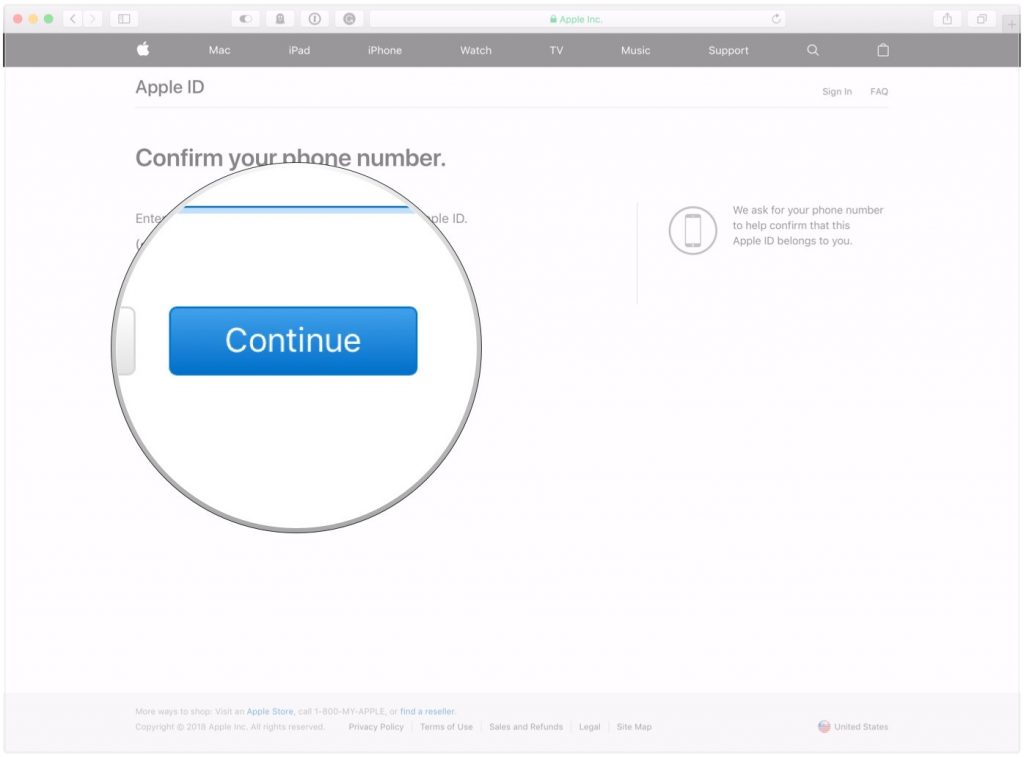
Способ 1: с веб-сайта Apple
- Шаг 1 : Перейдите на эту страницу Apple ID iforgot.apple.com на iPhone, iPad и в браузере Mac Safari.
xxx @icloud.com не является Apple ID : перепроверьте по заклинанию и используйте правильный Apple ID.
- Шаг 2 : Введите свой Apple ID и капчу , Далее нажмите Продолжить .
- Шаг 3 : Сейчас введите номер мобильного телефона , подключенный к этой учетной записи.
Другой вариант: Сбросить пароль Apple ID с другого устройства или использовать доверенный номер телефона.
Найдите простой способ и выберите предпочтительные варианты для сброса Apple ID .
Вы получите код подтверждения; введите это. Для дополнительных проверок безопасности Apple может попросить ввести данные вашей карты для покупки услуг и продуктов Apple.
Вот и все.
Установите новый пароль (введите два раза).
Способ 2: сброс Apple ID с устройства iOS без номера телефона
Это довольно простой способ сбросить пароль Apple ID, если у вас есть iPhone или iPad прямо сейчас. Нет необходимости следить за утомительным процессом, посещая веб-сайт Apple.
- Перейдите в приложение Настройки на вашем iPhone, iPad.
- Нажмите на свое имя.
- Нажмите Пароль и безопасность.
- Коснитесь Изменить пароль .
- Вам будет предложено ввести код доступа iPhone, только если выполнен вход в iCloud и включен код доступа.
- Следуйте инструкциям на экране и сбросьте пароль Apple ID.
Способ 3: сброс Apple ID с Mac, MacBook без номера телефона
Аналогичным образом, если у вас есть Mac рядом с вами, используйте параметры по умолчанию для сброса пароля Apple ID непосредственно из системных настроек Mac.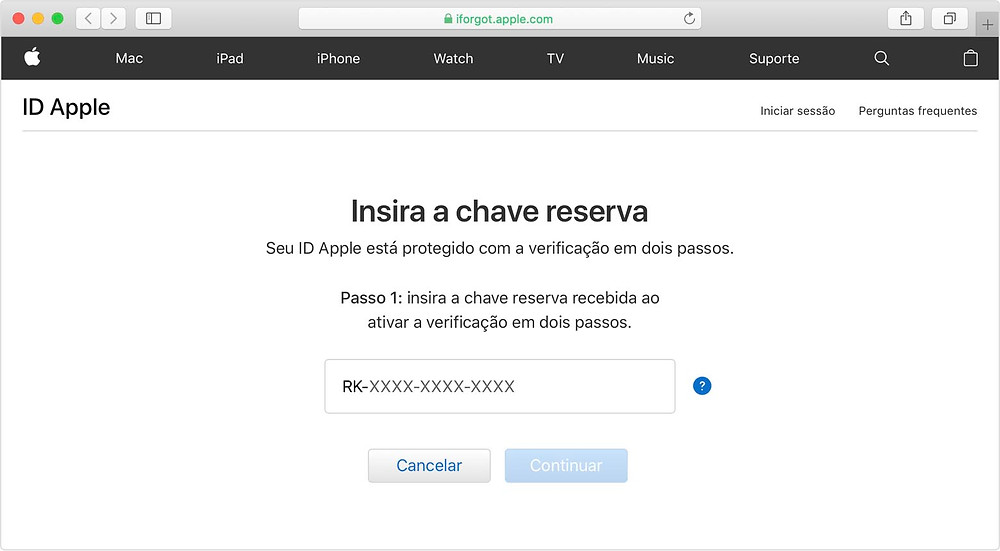
Для macOS Ventura Update
- Перейдите к Логотип Apple из верхнего меню > Настройки системы .
- Сейчас, Нажмите на имя профиля > И перейдите с Пароль и безопасность .
- См. вариант Изменить пароль , Нажмите кнопку.
- И ваш Mac попросит подтвердить ваш пароль для входа в Mac.
- Сейчас, Введите и повторно введите новый пароль и ОК, чтобы сохранить изменения и изменить пароль Apple ID на Mac в macOS Ventura Update.
Для macOS Catalina или более поздней версии:
- Открыть Системные настройки .
- Нажмите на Apple ID .
- Выберите Пароль и безопасность .
- Вас могут попросить ввести пароль Apple ID, который вы не помните, поэтому нажмите Забыли Apple ID или пароль .
- Следуйте инструкциям на экране и Изменить пароль Apple ID с MacBook, Mac.

- Кроме того, для подтверждения введите пароль администратора Mac при появлении запроса.
Для macOS Mojave, High Sierra или Sierra:
- Нажмите на логотип Apple в верхнем меню.
- Выберите Системные настройки .
- Нажмите iCloud.
- Нажмите Детали учетной записи.
- Выберите Забыли Apple ID или пароль , когда вас попросят ввести пароль Apple ID, следуйте инструкциям на экране и пропустите остальные шаги.
- Наряду с этим нажмите Безопасность.
- Перейти с Сброс пароля или изменение пароля .
- Введите пароль администратора MacBook, Mac при появлении запроса.
Способ 4: Использование приложения поддержки Apple: без номера телефона и адреса электронной почты
Приложение поддержки Apple также является отличной альтернативой другим вариантам управления другим устройством iOS или iPadOS.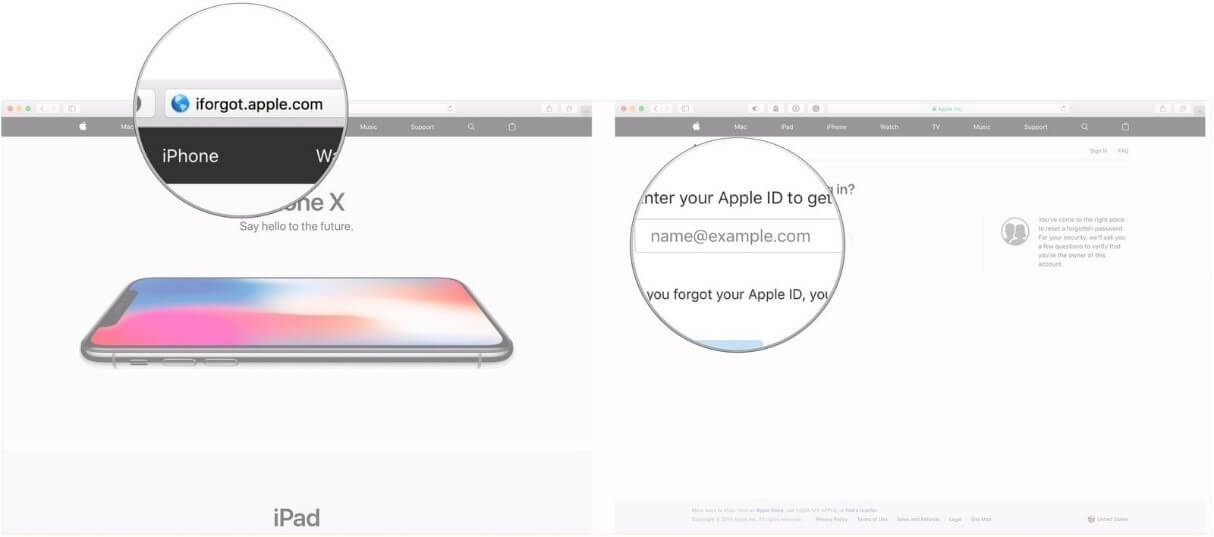
- Для загрузки приложения поддержки Apple на iPhone или iPad должна быть установлена iOS 12 или более поздней версии.
- Загрузите приложение поддержки Apple на iPhone или iPad.
- Запустите приложение поддержки Apple.
- Выберите Пароль и безопасность в разделе Темы.
- Нажмите Сбросить пароль Apple ID , а затем Начать .
- Выберите Другой Apple ID .
- Здесь введите Apple ID, пароль которого вы хотите сбросить, и нажмите «Далее».
- Следуйте инструкциям на экране и сбросьте пароль.
Метод 5: Использование приложения «Найти iPhone»
«Найти телефон» также является отличным вариантом для сброса пароля Apple ID, если вам не удается установить на iPhone или iPad iOS 12 или более позднюю версию.
- Запустите приложение «Найти iPhone» на другом устройстве iOS или iPadOS.
- На экране входа удалите любой другой Apple ID, если он есть.

- Затем нажмите «Забыли Apple ID или пароль».
- А теперь следуйте подсказкам и инструкциям на экране, чтобы сбросить пароль Apple ID.
- Если экрана входа нет, вам может потребоваться выйти из текущего Apple ID в приложении «Найти iPhone» и снова выполнить следующие действия.
Способ 6: все еще не можете изменить или сбросить пароль Apple ID?
Не удается сбросить или изменить пароль Apple ID, выполнив описанные выше действия? Это случается, если вы не вошли в iCloud на правильном устройстве, а также при включенной двухфакторной аутентификации вы не сможете сбросить пароль.
Apple ID с контрольными вопросами или без них:
- Посетите страницу учетной записи Apple ID в веб-браузере.
- И выберите опцию Забыли Apple ID или пароль .
- Введите Apple ID и выберите сброс.
- Нажмите Продолжить.
- Будет три варианта сброса пароля,
- Ответив на контрольные вопросы.

- Получить электронную почту для восстановления Apple ID.
- Или, если вас попросят ввести ключ восстановления, предпочтите шаги для двухэтапной проверки (перейдите к следующему разделу для двухэтапной проверки) или двухэтапной аутентификации.
- Ответив на контрольные вопросы.
Учетная запись с двухфакторной аутентификацией
- Откройте страницу учетной записи Apple ID в веб-браузере.
- Введите Apple ID, чтобы сбросить пароль.
- Теперь вам нужно ввести код восстановления, предоставленный Apple во время настройки двухэтапной проверки.
- Выберите доверенное устройство для получения кода подтверждения.
- Введите код подтверждения и создайте новый пароль.
- Наконец, выберите Сброс пароля .
После смены старого пароля вам необходимо ввести новый пароль на всех устройствах Apple, использующих один и тот же Apple ID для Apple Music, Messages, FaceTime, iBooks, Photos, Game Center, iTunes и App Store.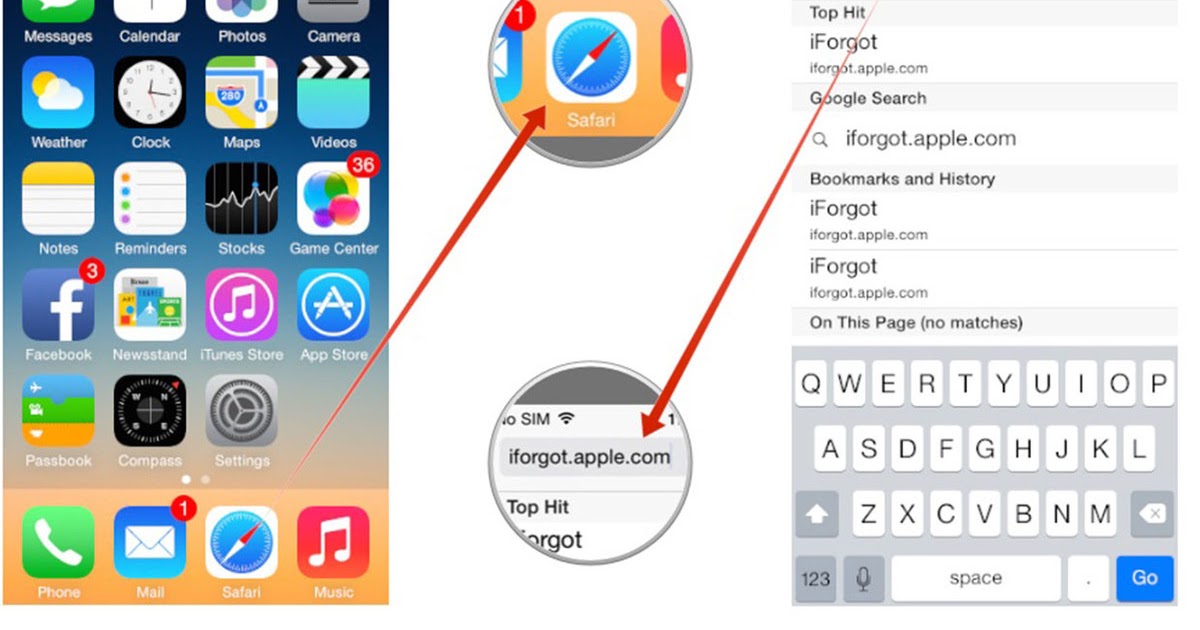

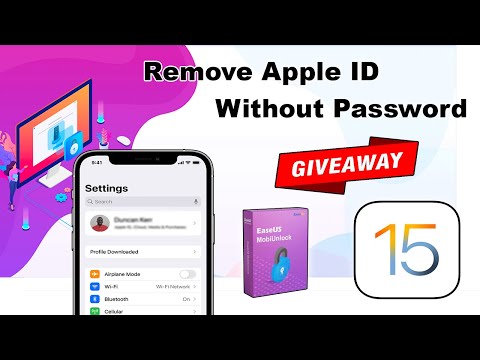 apple.com;
apple.com;